デスクトップまたはモバイルからTwitterにツイートを固定する方法(究極のガイド)
公開: 2021-12-11ソーシャルメディアプラットフォームでのオンラインマーケティングやブランド構築に関しては、Twitterが常にトップの地位を占めています。
Twitterは、ツイートを通じて視聴者と交流できる新しいソーシャルメディアプラットフォームです。 ツイートは、オプション、アイデア、ヒント、またはその他のコンテンツを共有するために使用できる簡単なメッセージです。
Twitterは、ビジネスオーナー、フリーランサー、マーケティング担当者、または認知度を高めたい人など、オーディエンスを引き付けるのに最適なオプションです。
しかし、なぜTwitterはそれほど人気があるのでしょうか。
Twitterには強力なオーディエンスベースがあり、マーケティングとブランディングのためのシームレスな機能を提供しているためです。
固定は、最も重要なツイートの可視性を高めるのに役立つ機能の1つです。
ピン留め機能とTwitterでツイートをピン留めする方法についてもっと知りたいと思っていますか?
いいね!
このガイドを最後まで読み続けて、数秒以内にTwitterでツイートをすばやくピン留めする方法に関する詳細な洞察を得てください。
それで、これ以上面倒なことはせずに、飛び込みましょう。
ピンツイートとは何ですか?
ピンツイートは最も重要なツイートであり、削除するまで常にTwitterプロフィールの一番上に表示されます。
通常のTwitterユーザーであり、常にツイートを投稿している場合、デフォルトでは、最新の投稿がTwitterプロファイルの上部に表示されます。 これは、古いツイートがリストに表示されなくなり、表示されなくなることを意味します。
しかし、あなたの最も重要なツイートがあなたのTwitterプロフィールに載ったらどうなるでしょうか?
それが起こった場合、あなたの最も重要なツイートは、Twitterユーザーからの可視性と注目を失う可能性があります。 そこで、ピンツイート機能が登場します。
ピンツイート機能を使用すると、最も重要なツイートをTwitterプロフィールページの上部に配置して、訪問者の注意を引くことができます。
固定後に公開するツイートの数に関係なく、固定されたツイートは、削除するまで常にプロファイルの一番上に表示されます。
ピンツイートが非常に役立つのはなぜですか?
ピンツイートは、最も重要なツイートの可視性と注目度を高めるのに非常に役立ちます。 誰かがあなたのプロフィールにアクセスするたびに、固定されたツイートが訪問者に最初に表示されるツイートになります。
ピン機能は、Twitterのマーケティング目的やパーソナルブランディングに使用でき、エンゲージメント、フォロワー、いいね、リツイートを増やすのに役立ちます。
固定されたツイートは、通常のツイートと比較して多くの点で役立ちます。その主な利点は次のとおりです。
- それはあなたのプロフィールに来るすべての訪問者に見え、あなたがより多くの注目を集めるのを助けます。
- ピンツイートは、最初の注目を集めるため、タイムライン上でも非常に目立つようになります。
- ピンツイートを使用して、サービス、製品、または特別オファーを宣伝できます。
- Twitterでパーソナルブランドを構築している場合は、自分の個性、能力、自分自身についての簡単な一瞥、または訪問者に伝えたいその他のことを紹介できます。
デスクトップまたはラップトップからTwitterにツイートを固定する方法は?
Twitterでツイートを作成して公開したら、ツイートを固定できます。 ツイートの固定は簡単なプロセスであり、マウスを数回クリックするだけです。
デスクトップまたはコンピューターを使用している場合は、Twitterの公式Webサイトを使用してツイートを固定できます。その方法は次のとおりです。
- ラップトップまたはコンピューターで任意のブラウザーを開き、公式TwitterWebサイトに移動します。
- Twitterアカウントにサインインします。
- プロフィール写真をタップし、ドロップダウンからプロフィールオプションを選択します。
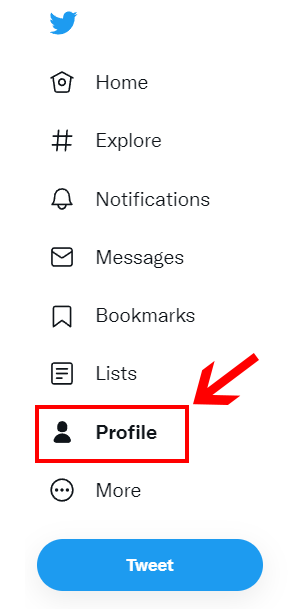
- プロフィールページには、公開されているすべてのツイートのリストが表示されます。ここから、ピン留めするツイートを見つけます。
- ツイートを見つけたら、選択したツイートの上部にある3つのドットをクリックします。
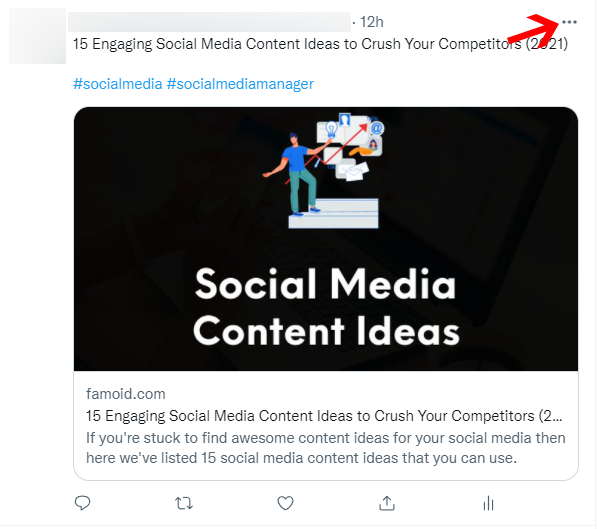

- メニューから「プロファイルに固定」オプションを選択します。
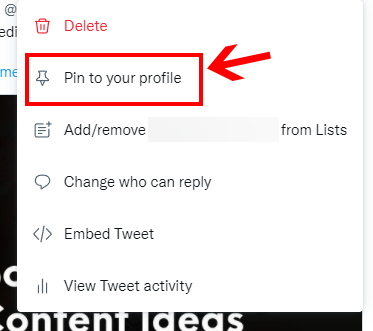
- Twitterは、選択したツイートがプロフィールの上部に表示され、ピン留めされたツイートがある場合は自動的に削除されるというプロンプトを表示します。 プロンプトに問題がなければ、 「ピン」ボタンをクリックします。
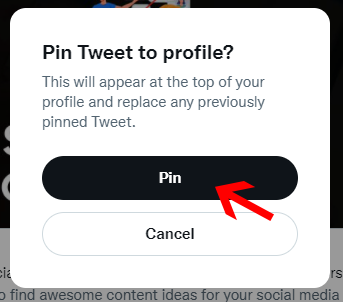
Twitterプロフィールにツイートを固定するために必要なことはこれだけです。
モバイルデバイス(AndroidおよびiPhone)からTwitterにツイートを固定する方法は?
Twitterでは、モバイルデバイスからツイートを固定することもできます。これは、モバイルユーザーにとって最も便利な方法です。
AndroidまたはiPhoneのどちらを使用していても、Twitterモバイルアプリケーションを使用して、数秒以内にツイートを固定できます。
モバイルデバイスからTwitterにツイートを固定するために従う必要のある手順は次のとおりです。
- 携帯電話からTwitterアプリに移動し、Twitterアカウントにログインしていることを確認します。
- 左上隅から3つのバーをタップし、メニューから[プロファイル]を選択します。
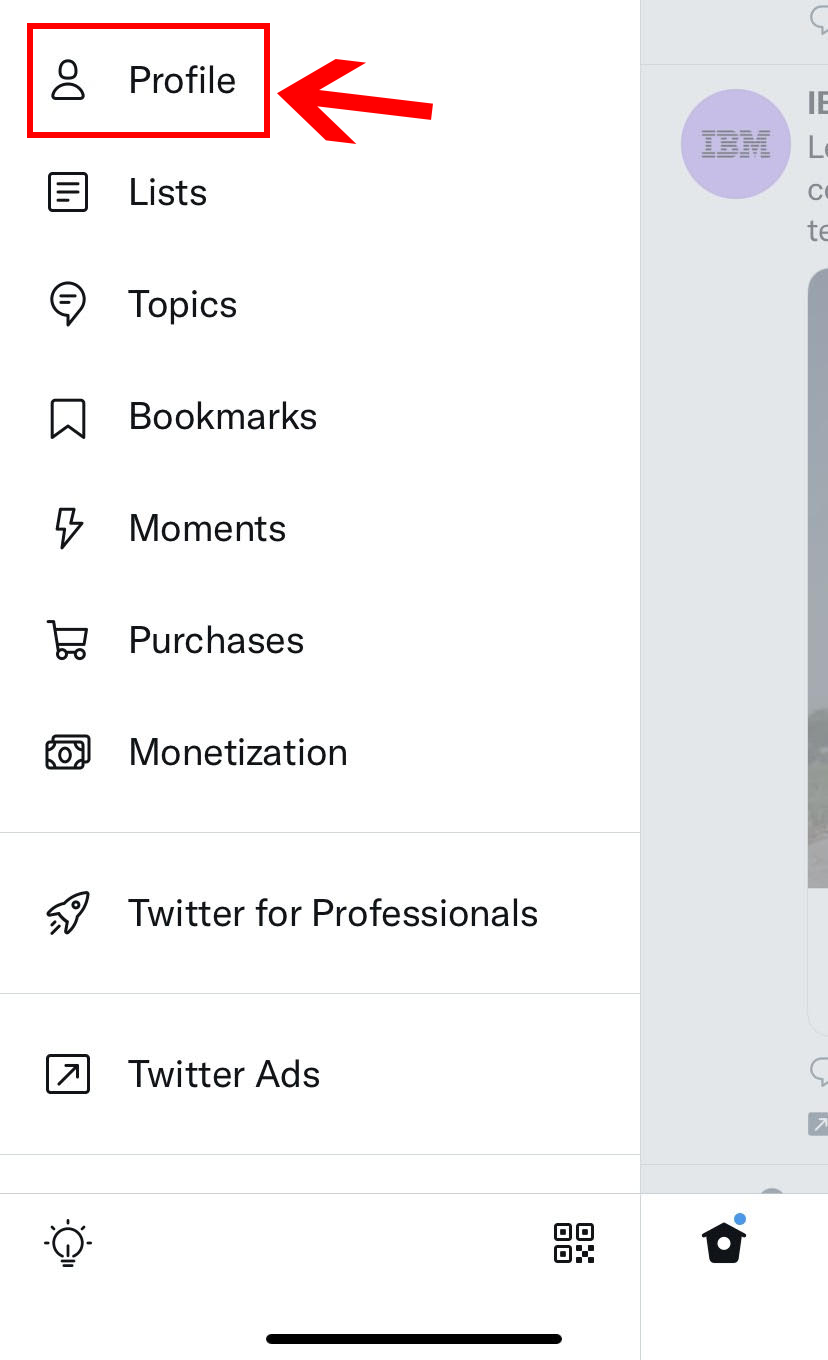
- プロフィールページには、投稿したすべてのツイートが表示されます。 下にスクロールして、固定するツイートを見つけます。
- 固定するツイートを選択したら、選択したピンの上部にある3つのバーをクリックして、[ピンからプロファイル]を選択します。
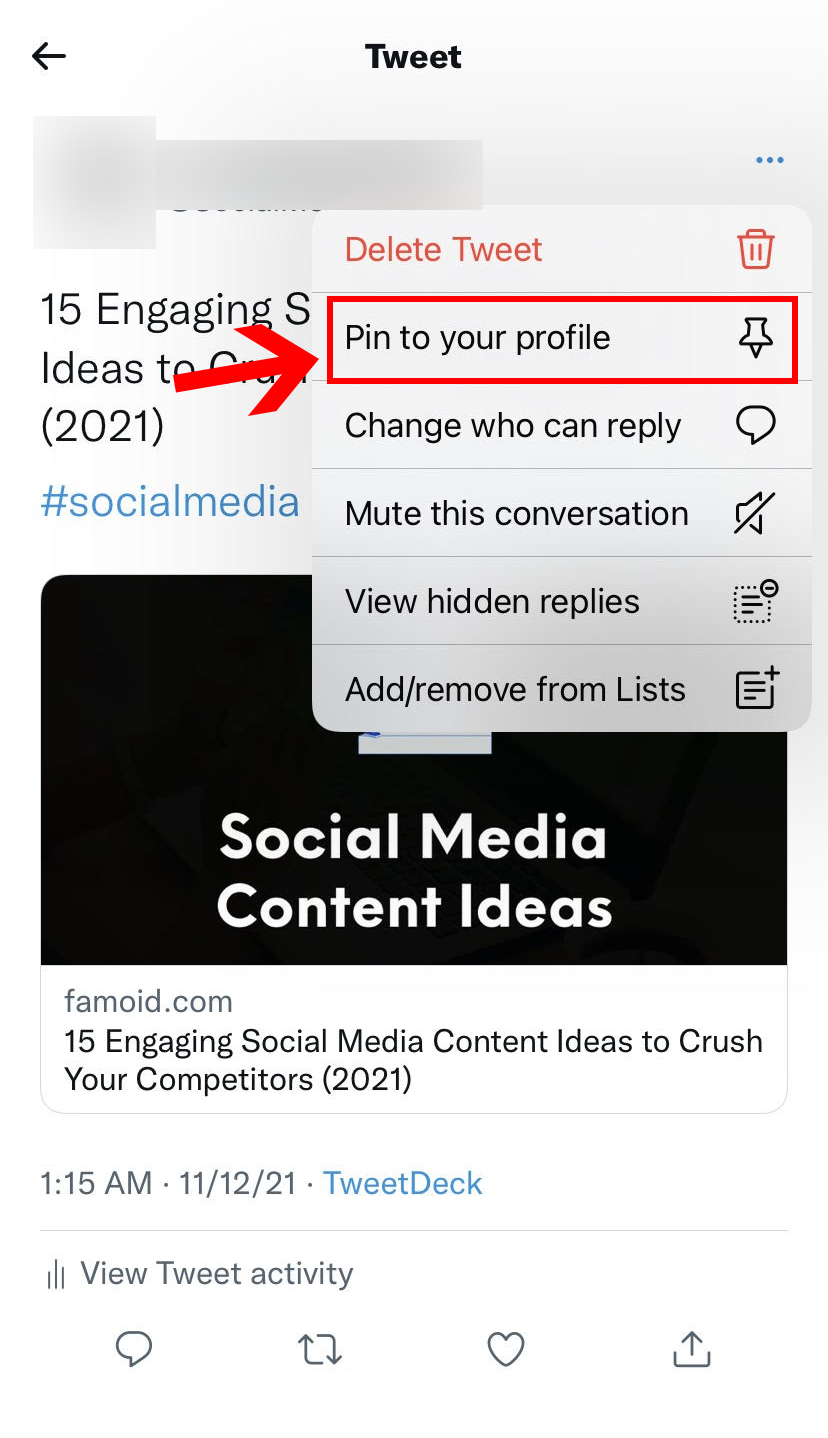
- Twitterはプロンプトと確認メッセージを表示し、確認するには「ピン」ボタンをクリックします。
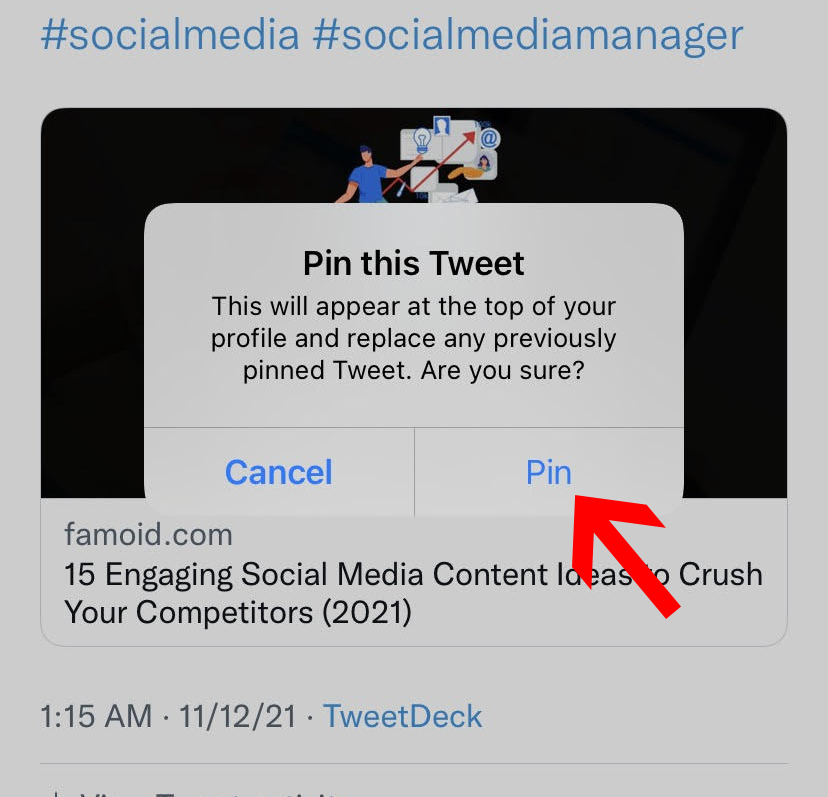
ツイートの固定を解除する方法は?
固定されたツイートに満足できなくなった場合でも、心配する必要はありません。 固定解除機能を使用すると、いつでもTwitterプロファイルの上部からピンを簡単に削除できるためです。
以下は、Twitterプロファイルからツイートの固定を解除するために実行する必要のある手順です。
- Twitterアカウントに移動します。
- トップバーからプロフィールアイコンをクリックし、プロフィールオプションをタップします。
- Twitterプロフィールページの上部に、固定されたツイートが表示され、固定されたツイートの上部にある3本のバーをクリックします。
- 次に、 「プロファイルから固定解除」オプションを選択します。
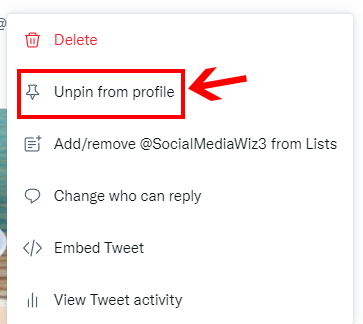
- Twitterは確認のプロンプトを表示します。 「固定解除」オプションをタップして、Twitterプロファイルの上部からツイートを削除します。
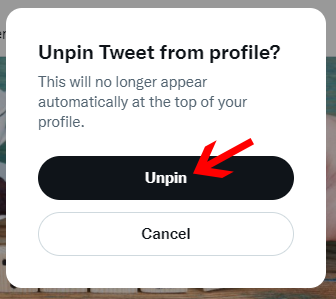
あなた以外の誰かのツイートをピン留めできますか?
直接、他の人のツイートを固定するオプションはありませんが、別の方法を使用できます。 ただし、他の人のツイートを固定する前に、その人がリツイートを許可し、プライベートTwitterアカウントを持っていないことを確認してください。
プロフィールに他の人のツイートを固定するための手順は次のとおりです。
- ツイートを固定したい人のプロフィールに移動します。
- ピン留めするツイートを見つけ、ツイートの上部から3つのバーをタップして、[ツイートを埋め込む]オプションを選択します。
- 次に、ポップアップが表示され、 [メディアを含める]オプションのチェックを外します。
- (pic。twitter.com)URLを含むすべてのテキストをコピーして、画像もコピーします。
- Twitterプロフィールにアクセスし、コピーしたコンテンツをツイートしてクレジットを付与します。
- 次に、上記ですでに説明したツイートを固定するための手順に従います。
自分のものではない他の人のツイートをピン留めする方法が明確にわかるようになることを願っています。
一度に複数のツイートを固定できますか?
いいえ! 一度に固定できるツイートは1つだけです。 自分のツイート、リツイート、または他の人のツイートにすることができますが、固定されたTwitter投稿として設定できるツイートは1つだけです。
別のツイートを固定したい場合、 Twitterでは1つのツイートしか固定できないため、Twitterは以前の固定をTwitterプロファイルの上部から削除するように求めるプロンプトを表示します。
結論
ピン機能は、ユーザーにプロフィールで一目で見てもらいたいツイートを表示するのに非常に役立ちます。 ピン留め機能を最大限に活用するには、ピン留めする対象についても検討する必要があります。
ツイートを固定できるのは1つだけなので、このスペースを効果的に使用して、この機能を最大限に活用してください。
しかし、何を固定するかをどのように決定しますか?
Twitterから目標を把握し、その周りにツイートを作成して公開し、プロフィールの上に固定するだけで、選択したツイートの可視性と露出を高めることができます。
